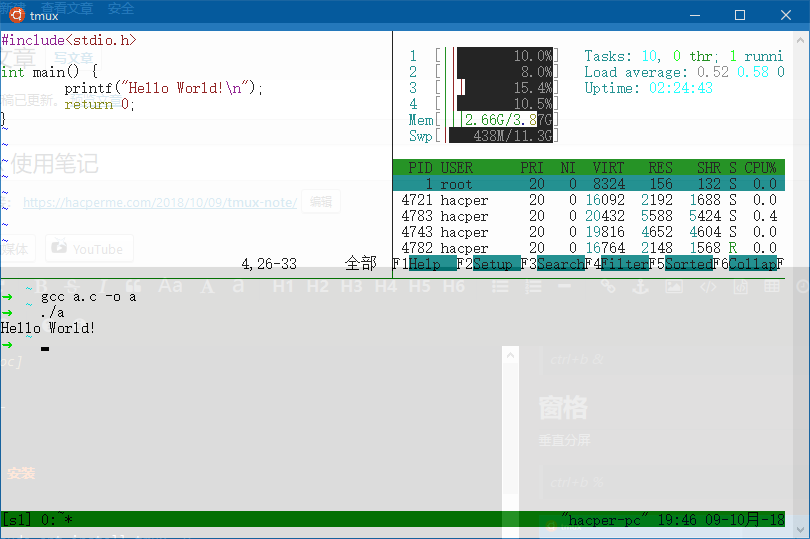
tmux 是一个非常好用的终端复用软件(Terminal Multiplexer),在操作远程服务器时可以用它来保持会话,避免突然断线的尴尬。也可以用它来实现分屏多任务,提高工作效率。
安装 tmux
我使用的操作系统是Ubuntu,这里以常规安装软件的方式为例安装 tmux。其他操作系统和安装方式可以网上找找,应该都不难。
在 Ubuntu 系统使用下面的命令安装 tmux:
sudo apt install tmux -y
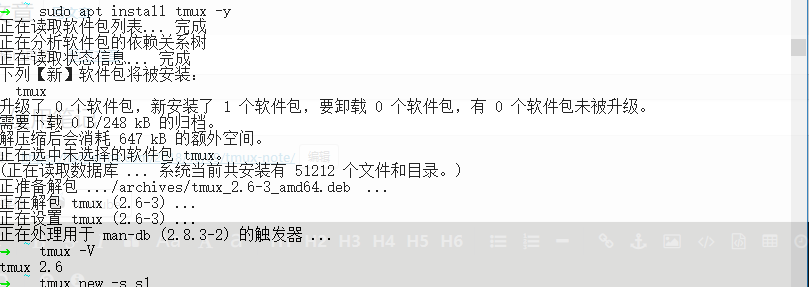
在使用 tmux 之前,先通过下图了解一下它的 服务器,会话,窗口,面板之间的包含关系,有助于理解 tmux 的工作方式。
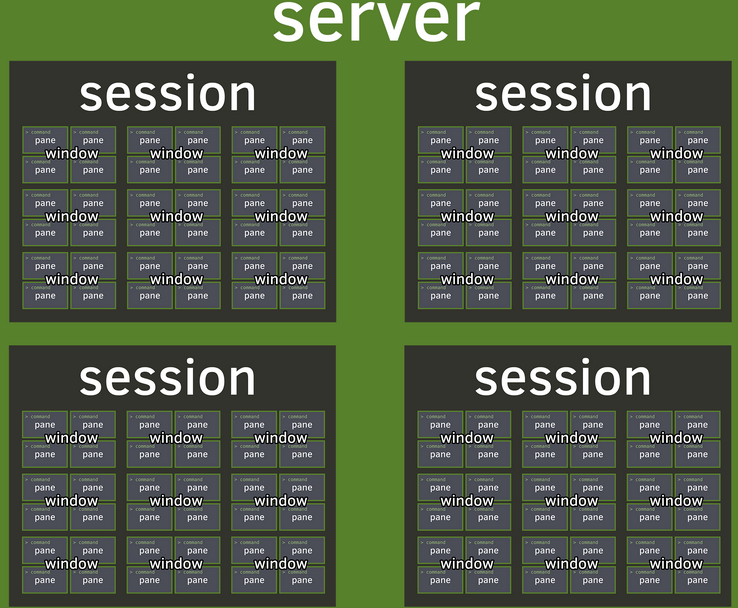
与会话有关的操作命令
- 创建新会话,s1是自定义的会话名称
tmux new -s s1 - 返回原来的终端,会话保持在后台运行
按ctrl+b 在按d键ctrl+b d
ctrl+b 是tmux默认的命令前缀。
- 列出会话列表
tmux ls
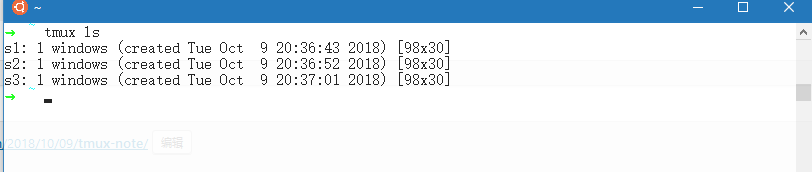
- 进入会话
-t参数后面加上会话的名称,比如:下面的 s1tmux a -t s1 - 在当前会话中查看和切换会话
通过方向键选择切换会话ctrl+b s
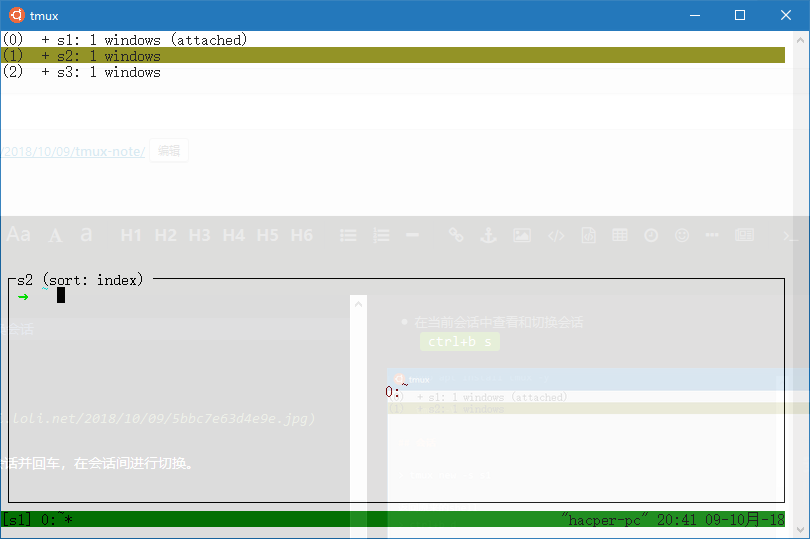
- 终止会话
在会话外:tmux kill-session -t s2
在会话中:ctrl+b : kill-session -t s1 - 重命名会话
在会话内和在会话外,同样有两种方式。tmux rename -t s2 s1ctrl + b $ s2
其实可以输入 ctrl + b ? 查看会话中的所有命令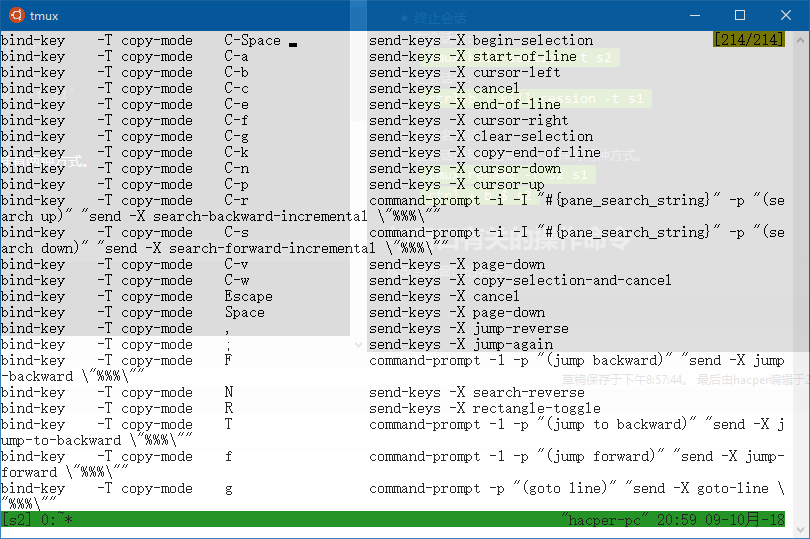
与窗口有关的操作命令
- 修改当前窗口的名字
crtl+b 再输入一个逗号 加名字,比如将当前窗口重命名为w1:crtl+b , w1

- 创建新窗口
ctrl+b c
将新窗口命名为:w2
当前窗口用*符号作为标记
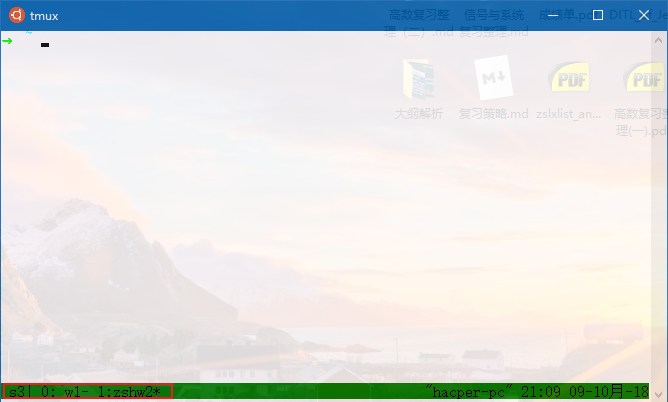
- 切换window
ctrl+b 后面输入窗口编号ctrl+b 0 - 关闭窗口
ctrl+b &
与面板有关的操作命令
- 垂直分屏
ctrl+b %
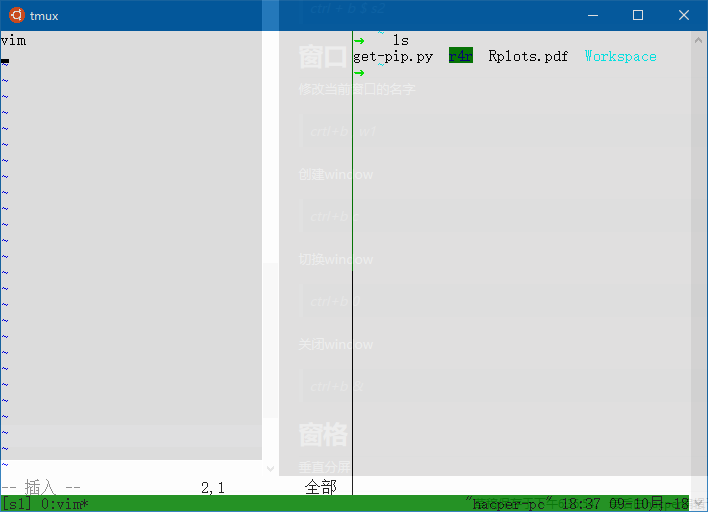
- 水平分屏
ctrl+b "
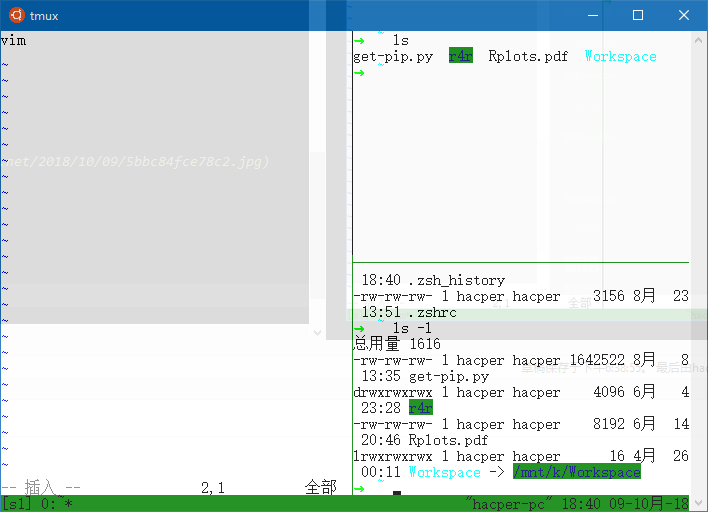
这样便在一个窗口创建了三个工作面板
- 切换面板
ctrl+b 再输入方向键 - 调节面板大小
ctrl+b 按住 Alt键 再输入方向键 - 关闭面板
ctrl+b x
参考: